사진 배경을 지우는 무료 JPG 배경 제거제 배우기
이제 사진에서 배경을 제거하는 것이 널리 퍼진 활동입니다. 이 작업은 일반적으로 그림에서 개체를 제거하거나 이미지에서 원하지 않는 배경을 제거하기 위해 수행됩니다. 그런 다음 다른 사진에 오버레이할 수 있습니다. 온라인 쇼핑몰이나 상점에서 제품을 판매할 때 특히 유용합니다. 배경을 제거하고 교체할 올바른 배경을 선택하면 제품이 눈에 띄게 됩니다.
아직 겁먹지 마세요. 많은 사람들이 사진 편집을 어려운 작업으로 생각합니다. 이것은 Photoshop의 영향을 받는 일반적인 개념입니다. 그러나 배경을 제거하는 데 도움이 되는 무료 간단한 도구가 있습니다. 한편, 배경을 제거하고 싶은 JPG 사진이 많이 있을 수 있습니다. 여기에서 우리는 최고를 분류했습니다. JPG 배경 제거제 사용을 고려해야 합니다. 자세히 알아보려면 아래를 확인하세요.
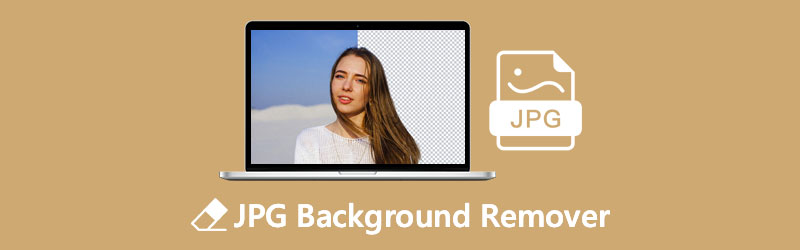
1부. 무료 온라인 JPG 배경 제거제
프로그램을 다운로드하는 것은 당신의 취향이 될 수 없습니다. 사람들은 종종 메모리 공간과 시간을 절약하기 위해 온라인 솔루션을 선택합니다. 따라서 앱을 설치하지 않고 배경을 제거하고 싶은 JPG 사진이 있는 경우 이러한 온라인 도구를 고려해야 합니다.
1. Vidmore 배경 제거제 온라인
Vidmore 배경 제거제 온라인 는 JPEG, JPG 또는 PNG 이미지 파일의 배경을 제거하기 위해 개발된 100% 무료 도구입니다. 이 도구는 배경에서 피사체를 자동으로 인식합니다. 첨단 인공지능 기술을 사용하기 때문에 가능한 일입니다. 또한 정확한 절단을 위해 수동 제거 기능을 제공합니다. 사진에서 동물의 털, 식물의 잎, 사람의 머리카락 및 기타 복잡한 세부 사항에 대해 작업할 수 있습니다.
또한 사진의 배경과 주제를 모두 편집할 수 있습니다. 이 JPG 배경 제거 온라인 무료 도구를 사용하면 삭제된 배경을 일반 단색으로 교체할 수 있습니다. 또는 다른 그래픽에 오버레이합니다. 피사체의 경우 어디든 이동하고 크기를 조정하고 뒤집고 회전하여 배치할 수 있습니다.
이 JPG 배경 제거제를 사용하는 방법을 배우는 데 필요한 단계는 다음과 같습니다.
1단계. 웹 서비스 도구 실행
가장 먼저 선호하는 브라우저를 사용하여 공식 페이지를 엽니다. 브라우저의 주소 표시줄에 도구 이름을 입력하여 기본 페이지의 인터페이스로 들어갑니다.
2단계. 프로그램에 사진 추가
도구의 기본 인터페이스에서 인물 사진 업로드 버튼을 클릭하고 대상 사진을 찾기 시작합니다. 편집하고 싶은 사진을 찾은 후 폴더에서 열기 버튼을 클릭하여 성공적으로 업로드합니다.
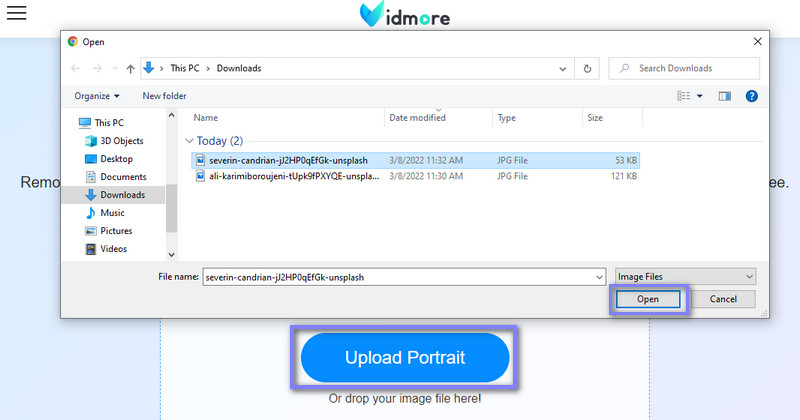
3단계. 가져온 사진 향상
사진을 가져오면 도구가 자동으로 배경을 제거합니다. 이 작업이 끝나면 브러시 도구를 사용하여 가장자리를 다듬을 수 있습니다. 원본 섹션과 미리보기 섹션에 대해 두 개의 프레임이 있습니다.
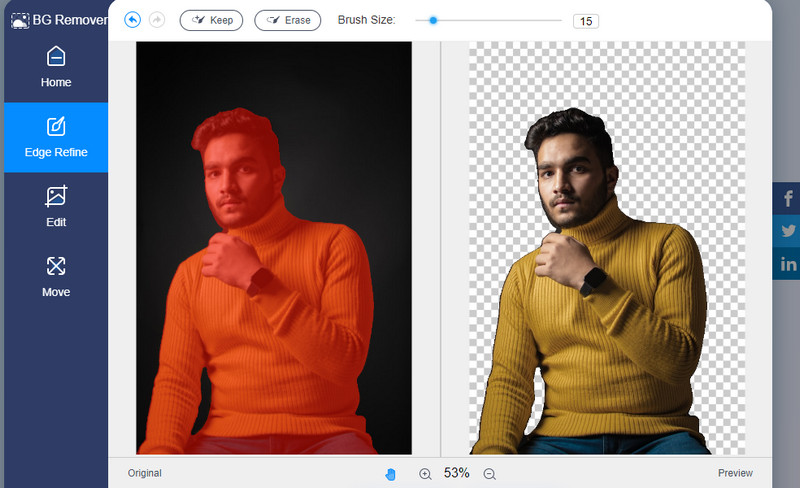
편집 탭으로 이동하여 사진의 배경을 편집하거나 향상시킬 수 있습니다. 여기에서 이미지 옵션을 클릭하여 배경을 일반 색상이나 그래픽으로 바꿉니다. 반면 이동 탭에서는 피사체를 자유롭게 변형, 뒤집기, 회전할 수 있습니다.
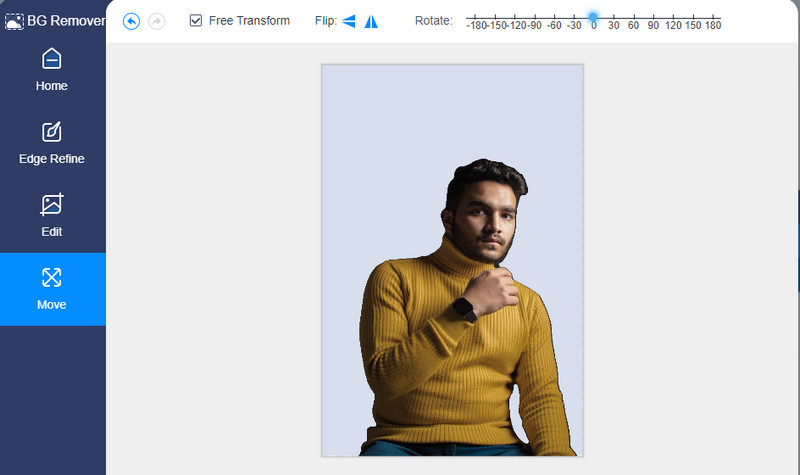
4단계. 사진 저장
결과에 만족하면 다운로드 버튼을 클릭하여 작업을 저장합니다. 이 작업은 로컬 드라이브에 파일을 다운로드합니다. 새 이미지 버튼을 클릭하여 다른 사진 배경을 업로드하고 제거합니다.
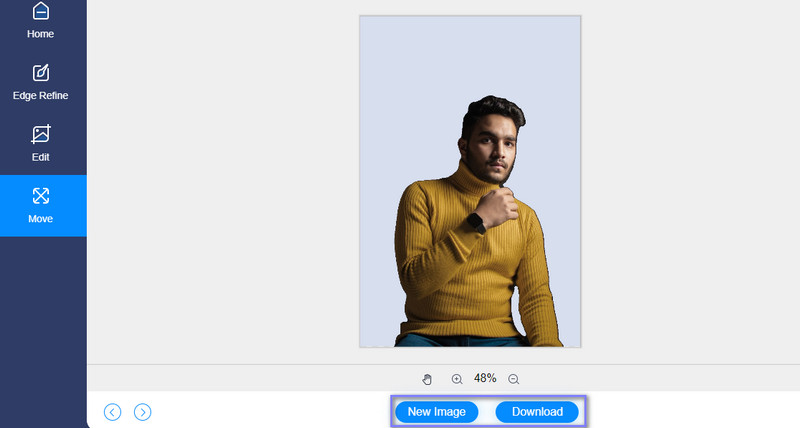
2. 포토가위
또 다른 JPG 배경 제거 온라인 무료 프로그램은 PhotoScissors입니다. 이 도구는 배경에서 사람이나 물체를 쉽게 잘라내는 데 도움이 됩니다. 사진을 업로드하고 나머지 작업은 도구에 맡기기만 하면 됩니다. 배경을 삭제하는 것 외에도 전문 기술 없이도 배경을 교체하고 콜라주를 만드는 데 유용합니다.
장점
- 많은 클릭을 포함하지 않는 깔끔한 컷아웃.
- 페이지에서 직접 배경을 교체할 수 있습니다.
- JPG 및 PNG 형식을 모두 지원합니다.
단점
- 몇 가지 이미지 형식만 지원됩니다.
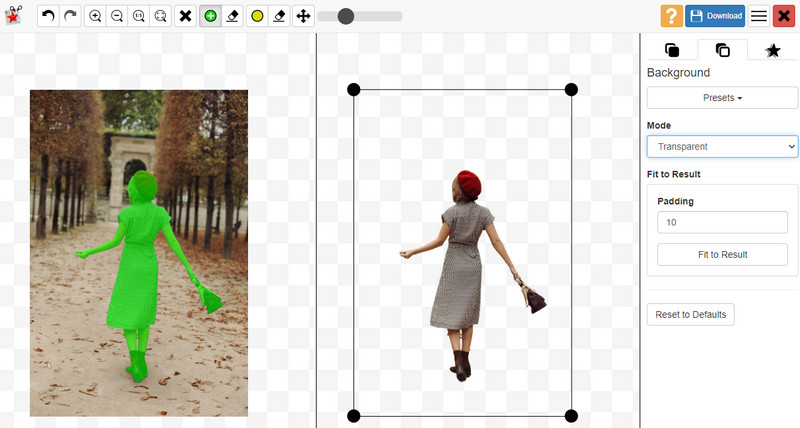
2부. JPG 배경 제거 소프트웨어
특히 인터넷 연결이 불안정한 경우 데스크톱 프로그램이나 소프트웨어를 사용하여 사진을 처리해야 하는 경우가 있습니다. 또한 오프라인 작업을 위해 JPG 배경 제거 도구를 찾고 있습니다. 즉, 오프라인이든 온라인이든 JPG 파일의 배경을 지우는 데 도움이 되는 몇 가지 권장 사항이 있습니다.
1. 김프
GIMP는 무료 크로스 플랫폼 사진 편집기입니다. 특히 사람의 머리카락이나 작은 세부 사항이 있는 물체와 같은 까다로운 사진의 경우 깨끗한 컷아웃을 달성하는 데 도움이 되는 무료 선택 도구가 함께 제공됩니다. 또한 사진을 향상시키는 보정 기능을 제공합니다. 결과적으로 사용자는 터치업 브러시, 그라디언트, 텍스처, 하위 픽셀 렌더링이 있는 텍스트 요소 등에 액세스할 수 있습니다.
장점
- 그래픽 디자인 요소를 제공합니다.
- 고품질로 사진을 조작하십시오.
- 색상 팔레트와 함께 제공됩니다.
단점
- 가파른 학습 곡선을 가지고 있습니다.
- 많은 메모리 공간을 차지합니다.
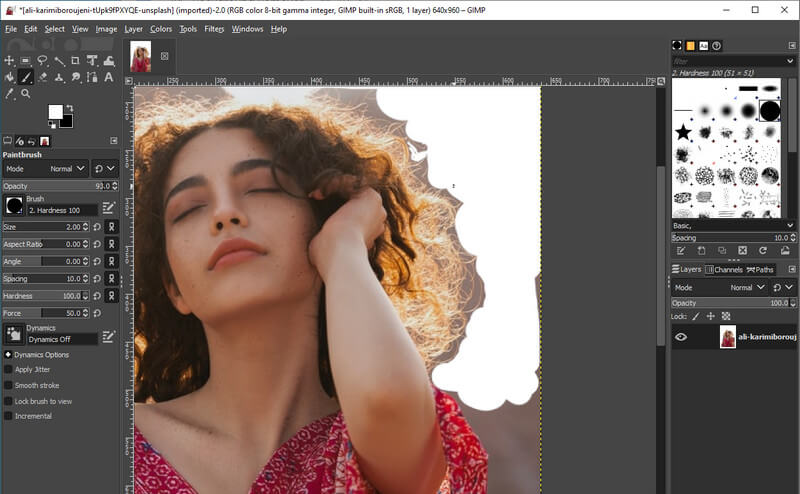
2. 라즈페인트
앞에서 언급한 프로그램 외에도 LazPaint를 JPEG 배경 제거제로 사용할 수도 있습니다. 마찬가지로 이 도구는 Windows, Linux, macOS, Rpi 및 FreeBSD를 비롯한 다양한 형식에서 사용할 수 있습니다. 모든 필수 선택 및 지우개 도구가 있습니다. 색상 팔레트를 사용하면 필요한 색상을 쉽게 선택할 수 있습니다.
장점
- 거의 모든 제거 도구를 제공합니다.
- 다중 플랫폼 JPG 배경 제거제.
- 다양한 화질의 사진 설정에서 사용할 수 있습니다.
단점
- 기능에 익숙해지는 데 시간이 걸립니다.
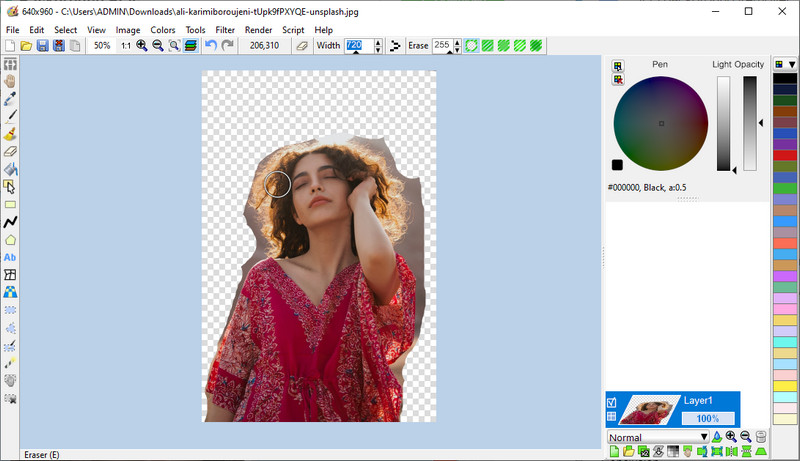
3부. JPG 리무버에 대한 FAQ
JPG 란 무엇입니까?
JPG는 압축된 이미지 데이터로 구성된 일반적인 이미지 형식입니다. 실제로 인터넷, 모바일, PC에서 사진을 온라인으로 공유하는 데 인기가 있습니다. 10:1 압축 비율로 제공되므로 공간을 많이 차지하지 않고도 많은 이미지를 저장할 수 있습니다.
JPG는 JPEG와 동일합니까?
JPEG와 JPG 중에서 어떤 형식을 사용할지 궁금할 수 있습니다. 실제로 JPG와 PNG는 전혀 차이가 없습니다. JPG는 이전 Windows 버전에 필요한 확장자에서 태어났습니다. 또한 JPEG보다 널리 퍼져 있습니다.
PNG와 JPG의 차이점은 무엇입니까?
언급했듯이 JPEG에는 압축된 이미지 데이터가 포함되어 있습니다. JPG의 손실 압축은 일부 이미지 정보를 제거하여 이미지 파일의 전체 크기를 줄입니다. 반면 PNG에는 무손실 데이터가 제공됩니다. 따라서 품질은 JPG보다 좋지만 크기는 일반적으로 더 큽니다.
결론
위에서 언급한 프로그램이 가장 좋습니다. JPG 배경 제거제 JPG 파일의 배경을 아주 쉽게 제거할 수 있도록 도와주는 소프트웨어입니다. 장점과 단점을 검토하기 때문에 어떤 도구가 가장 적합한지 가늠하는 것이 더 쉬울 것입니다.


